
Najnovije verzije sustava Windows 10 uključuju implementaciju značajke Tabbed Shell pod nazivom Tabs. Omogućuje vam grupiranje aplikacija na isti način kao i kartice u pregledniku. Kada je omogućena funkcija "Kartice aplikacija", korisnik može kombinirati prozore iz različitih aplikacija u obliku kartica. Evo kako možete otvoriti mapu u Exploreru na novoj kartici.
Glavna ideja ove funkcije je pružiti korisniku priliku da učinkovito organizira radni prostor: otvaranje web stranica u pregledniku, dokumenti u uređivaču teksta - sve aplikacije povezane s jednim zadatkom mogu se grupirati u jedan prozor.
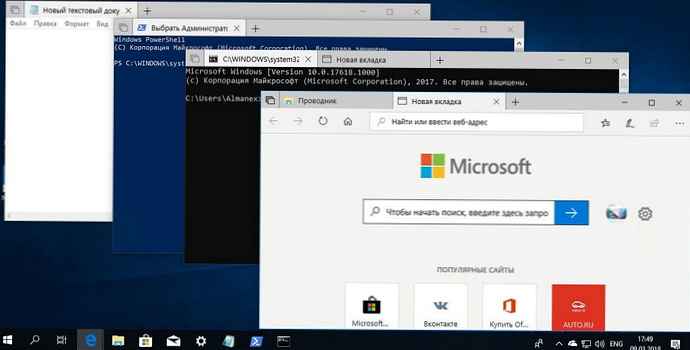
Evo službenog opisa ove značajke:
kartice: Pomozite u održavanju povezivanja web stranica, dokumenata, datoteka i aplikacija, sve u jednom kliku. Kada zatvorite prozor koji uključuje grupu kartica, pomoći ćemo vam da ih vratite sljedeći put kada ih otvorite. Bilo kasnije tijekom dana ili za nekoliko tjedana, kartice su dizajnirane kako bi vam pomogle da zadržite važne stvari.
Kartice aplikacija: Sada će većina aplikacija moći dodavati kartice aplikacija i web stranice. Kada odaberete vezu, na primjer, e-poštu, ona će se otvoriti na novoj kartici pokraj aplikacije koju ste koristili. Kliknite gumb (+) u aplikaciji, otvorit će se nova kartica koja će vam pomoći da pređete na sljedeće mjesto. Možda već znate što otvoriti u njemu ili vam treba samo malo inspiracije. Ovdje možete pretraživati svoje računalo i Internet, pristupiti prilagođenim kanalima, otvarati često korištene web stranice i programe.
Postoji nekoliko načina za otvaranje mape na novoj kartici u programu Windows Explorer 10.
Otvaranje mape na novoj kartici u File Exploreru.
Samo pritisnite Ctrl + T. Pogledajte odjeljak Prečice na tipkovnici u članku Kako omogućiti podršku kartica u programu Windows Explorer 10.
Ili desnom tipkom miša kliknite željenu mapu i odaberite u kontekstnom izborniku "Otvori u novoj kartici".
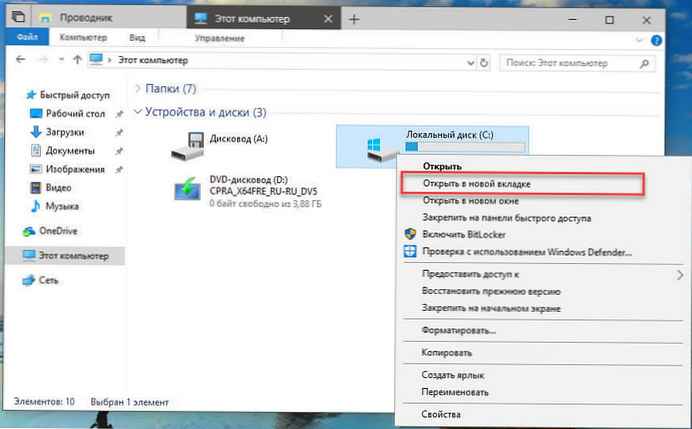
Na kraju, možete kliknuti na izbornik. "File" u korisničkom sučelju vrpcenog vodiča (vrpce) i odaberite "Otvori novi prozor" → "Otvori novu karticu".
Dobit ćete ovako nešto:
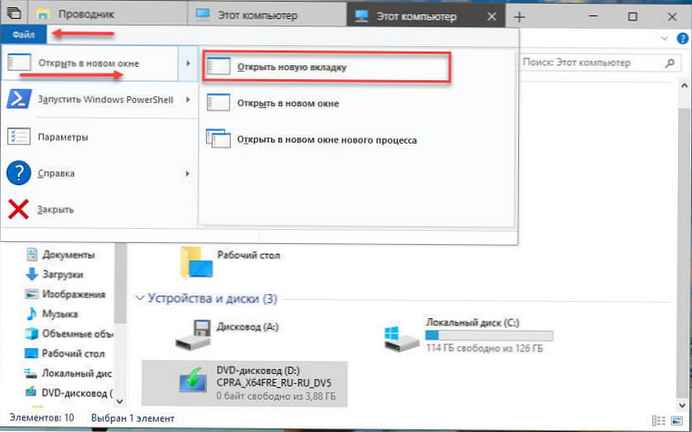
Napomena: Konačna verzija značajke Tabs bit će dostupna u sustavu Windows 10 Redstone 5. Ali stvari se mogu promijeniti ako Microsoft promijeni prioritet nove značajke Tabs za izdanje s Redstoneom 4.
Možda će vas zanimati što ćete pročitati "Kako izuzeti određene aplikacije iz skupova kartica u sustavu Windows 10".











